Canva 是一个设计平台,附带各种在线工具和离线应用程序。 除了简单地编辑视频和音频文件之外,您还可以做更多事情。 当谈到提升您的产品或推广您的服务时,幻灯片是最佳选择之一。 对于那些仍处于探索 Canva 的初学者阶段的人来说,值得注意的是 Canva 幻灯片 Maker 与平台上的其他工具一样强大且富有创意。 要深入了解这个神奇的幻灯片制作工具,请快速浏览以下指南,看看 Canva 在制作幻灯片时提供哪些模板或独特功能。
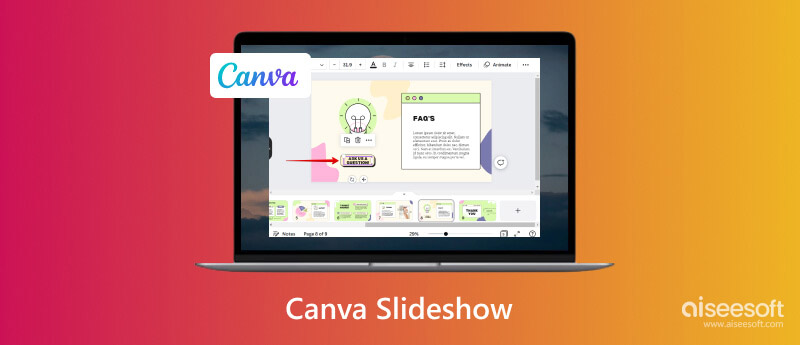
Canva通常被称为视频编辑工具。 然而,它提供了不止一种编辑工具,因为它在智能手机上有一个单独的应用程序,用于视频、网站、文档、演示文稿等。 在线工具提供了更具体的演示功能,包括16:9创客演示、移动演示、游戏演示、头脑风暴演示等。 此外,它还具有免费幻灯片制作工具,您可以在发布剪辑之前自定义剪辑。 用户可以使用免费的库存视频和 将音乐添加到幻灯片中,以及优质图像和音轨。
Canva 免费提供大部分工具,但除非您订阅其月度计划之一,否则它将限制您使用独特的功能。 免费试用版之后,Pro 的起价为每月 5.28 美元,而您可以以 43.97 美元的价格最大化该工具一年。 请注意,订阅 Canva 意味着可以使用所有工具进行无限制的视频编辑。
免费幻灯片制作器可以在任何设备上在线访问,这也方便了智能手机编辑。 同时,您还可以从 Google Play Store 和 App Store 下载该应用程序。 为此,您将学习如何在网络浏览器上使用 Canva 幻灯片工具。
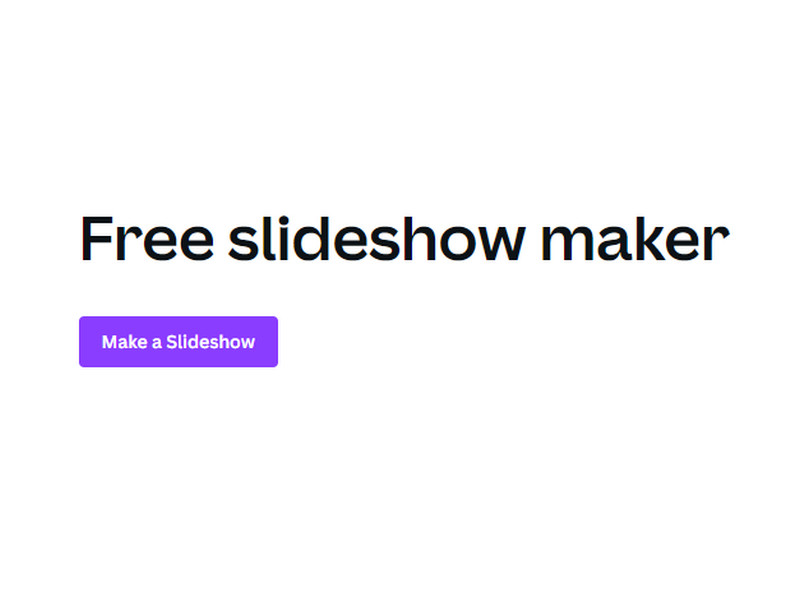
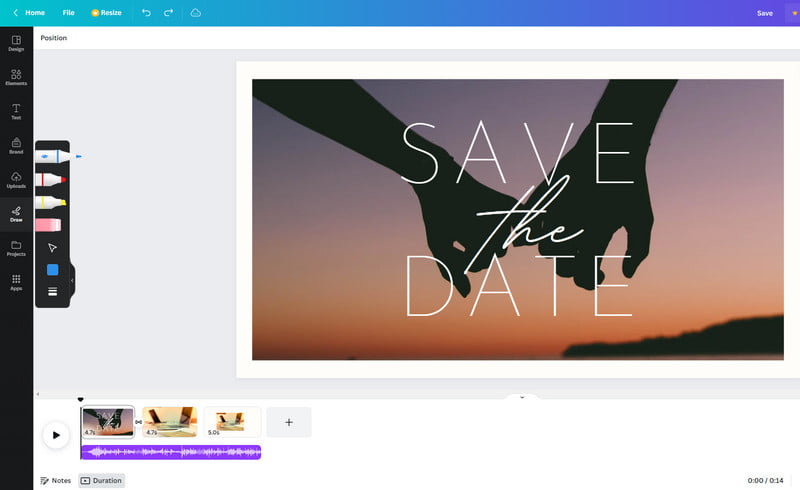
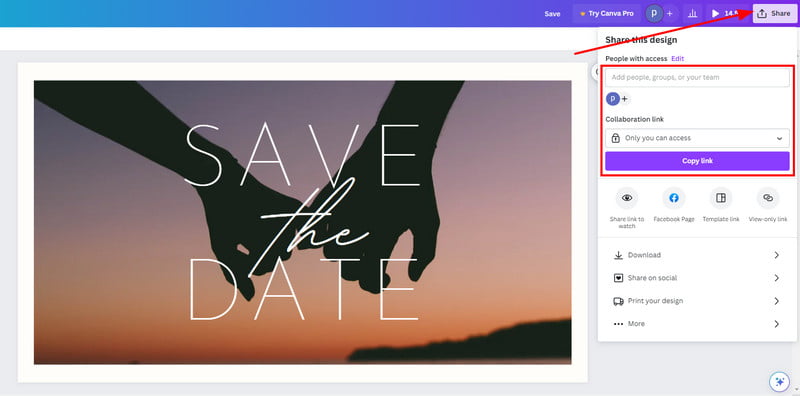
Canva 在许多用户中非常受欢迎,大多数评论都留下了该平台的积极一面。 但是,任何工具都有其自身的优点和缺点,您可以使用它们来查看潜在的性能和输出质量。 让我们开始吧。
PROS
CONS
Canva 是快速制作幻灯片的不错选择,但如果效果不符合您的要求,它可能会浪费您的时间。 所以,最好使用 Aiseesoft视频转换大师 在 Windows 和 Mac 上。 它是 MV Maker 附带的一款用于幻灯片制作的一体化工具。 它提供各种主题,包括圣诞节庆祝、毕业典礼等。 最好的部分是它允许您上传任何视频类型并自动将它们转换为一种格式,而不会影响质量。 它确实是一个令人惊叹的 Canva 幻灯片替代方案,可以带来更好的效果。

资料下载
100% 安全。无广告。
100% 安全。无广告。
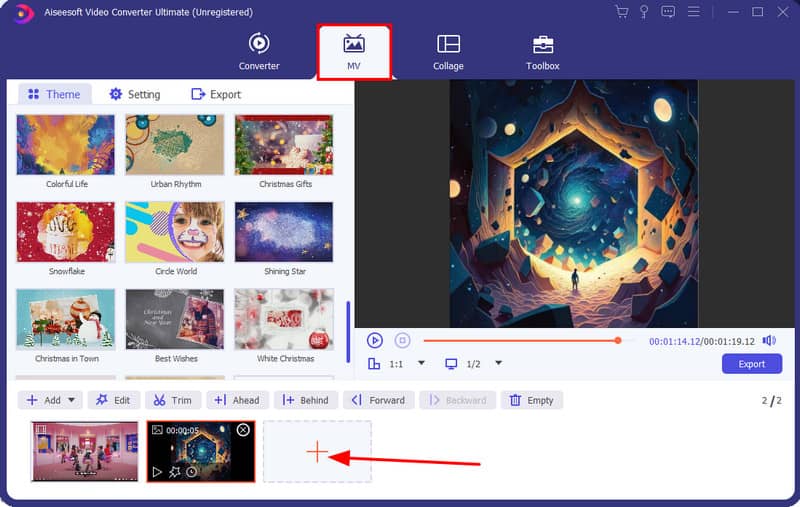
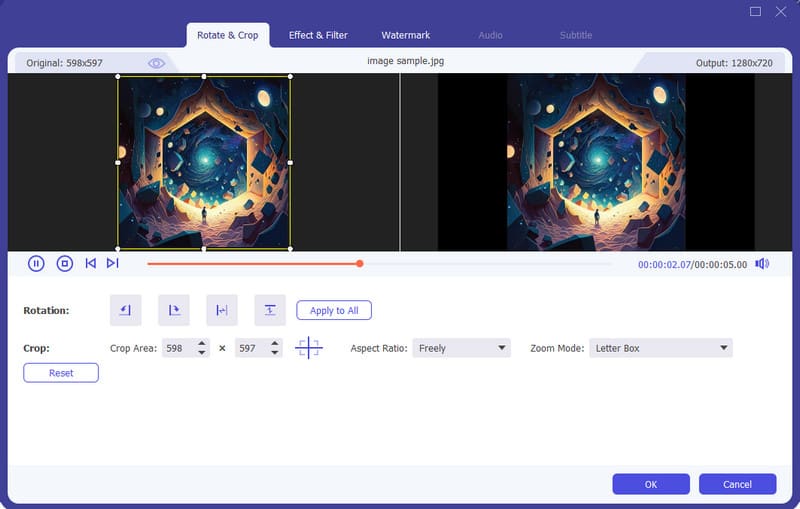
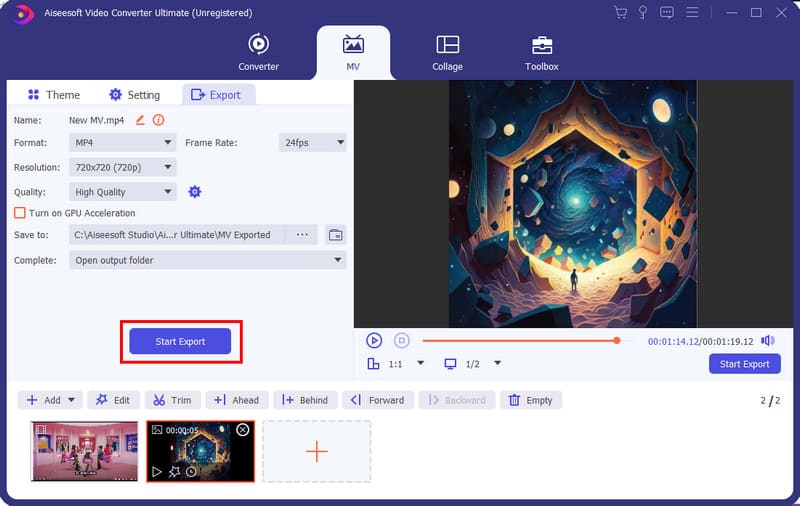
如何在 Canva 上进行幻灯片演示?
从 Canva 工具中选择演示选项。 上传文件到界面并选择演示设计模板。 您可以通过添加颜色、字体和其他详细信息来自定义幻灯片演示文稿。 上传到社交媒体或单击“演示”按钮进行录制。
Canva 适合制作幻灯片吗?
是的。 除了是一个免费工具之外,Canva 还提供了不错的功能和出色的效果。 唯一的缺点是工具受到限制,只有购买套餐后才能使用。
如何制作图片的幻灯片?
您可以轻松地在 Canva 上上传多张图像。 它还将提供多种选项,例如过滤器、过渡、文本和动画。 此外,您可以使用绘图工具为上传的照片添加插图和绘图。
我可以使用 PowerPoint 作为 Canva 幻灯片的替代方案吗?
是的。 您可以将整个演示文稿转换为幻灯片。 PopwerPoint 提供了高级设置来设置幻灯片,包括循环、旁白等。除此之外,您还可以录制带有字幕和旁白的演示文稿。
如何向 Canva 幻灯片添加音乐?
上传图片或视频后,更改 上传 菜单到 Audio 部分。 将音乐文件拖放到界面的左侧。 加载后,将歌曲拖动到时间线底部的幻灯片下方。 进行调整并保存幻灯片。
结论
对于初学者来说,Canva 是一个很棒的工具,它确实提供了许多视频编辑功能。 它有其优点和缺点,会影响整体用户体验。 有了上面的详细指南 如何在 Canva 上创建幻灯片,你一定会掌握它的。 但是,Aiseesoft Video Converter Ultimate 可以在 Windows 和 macOS 上提供更好的性能和结果。 单击“下载”按钮尝试专业视频编辑。

Video Converter Ultimate 是一款出色的视频转换器、编辑器和增强器,可以转换、增强和编辑 1000 种格式等的视频和音乐。
100% 安全。无广告。
100% 安全。无广告。